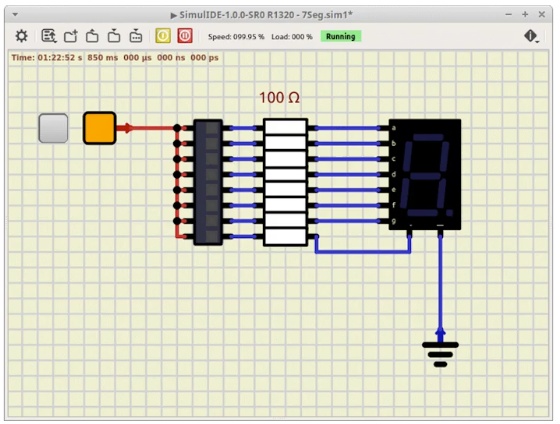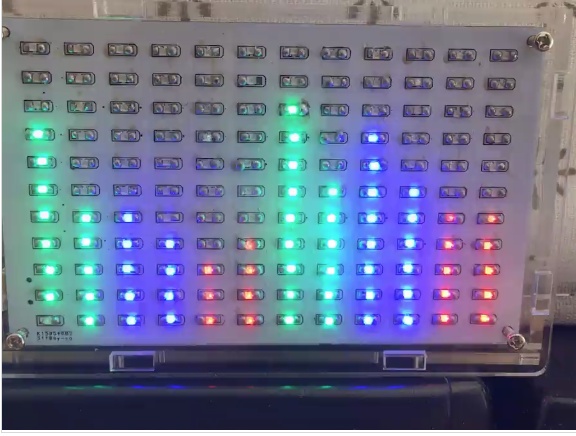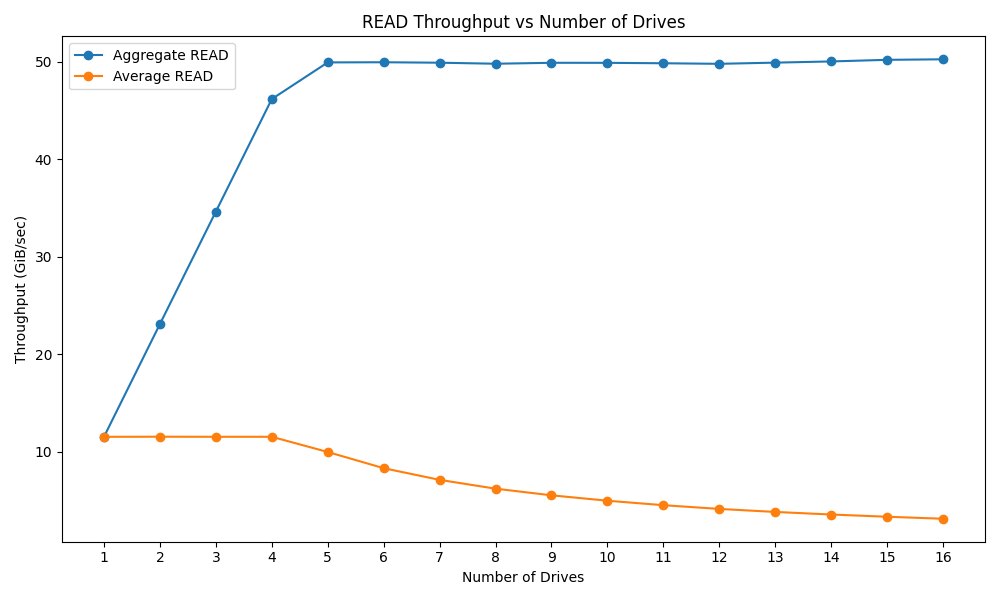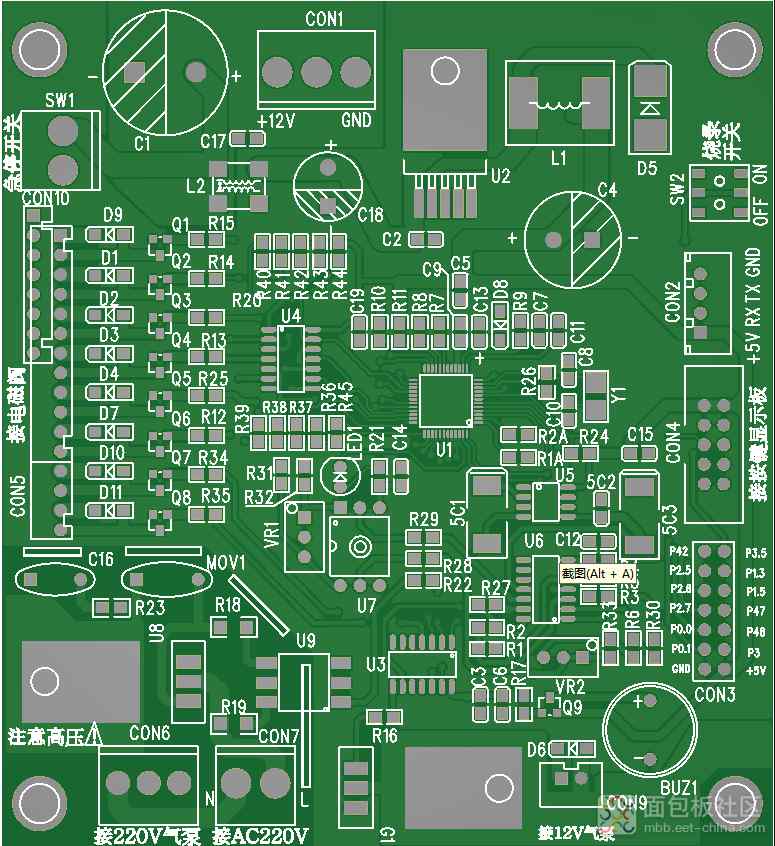该项目还将创建一个Vivado和PetaLinux设计,该设计与安装在ZUBoard上的SPI和I2C传感器以及支持I2C点击模块一起工作。
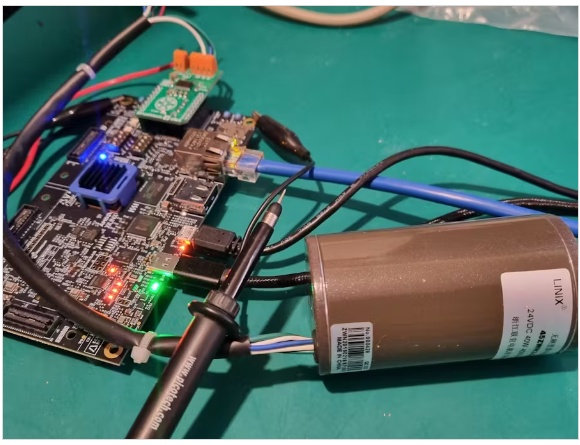
然后,我们将使用I2C点击接口与微点击无刷3板一起工作,以控制简单的BLDC电机。
Vivado构建
要在Vivado中开始非常简单,我们需要创建一个针对ZUBoard的项目

选择RTL Project,但不指定源
选择ZUBoard,如果还没有安装,点击安装按钮
单击finish打开项目
项目打开后,创建一个新的框图
保持姓名等不变
添加Zynq MPSoC处理元件
运行块自动化,为ZUBoard配置正确配置Processing System
从boards选项卡将下列内容拖到框图上
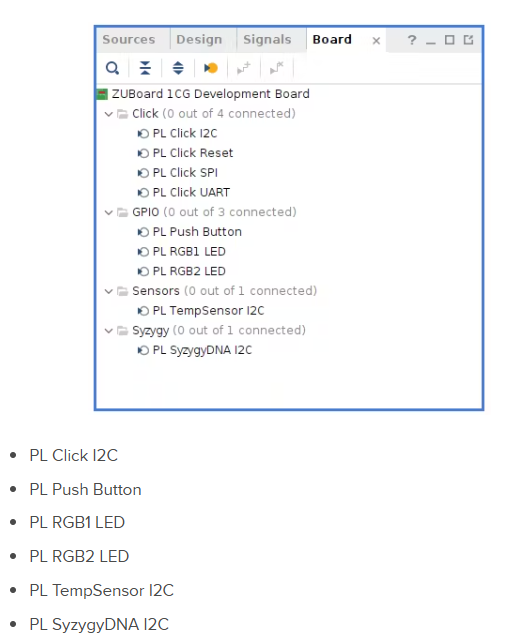
结果应该如下所示

运行连接自动化
这将给出如下所示的结果框图

重新定制Zynq MPSoC,在PS/PL选项卡上禁用AXI HPM1 FPD接口

在同一个PS/PL接口上,使能从PL到PS IRQ0的中断
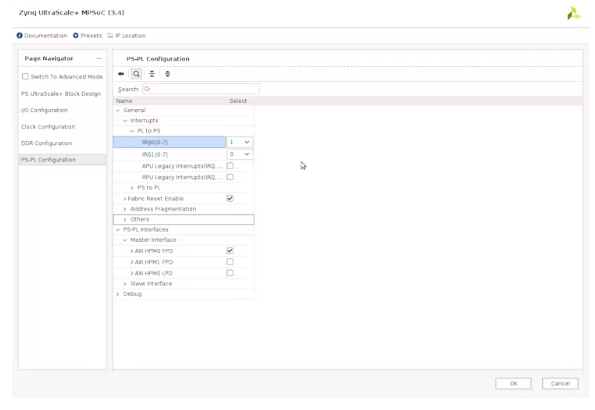
在IO配置选项卡上启用SPI1并将其设置为EMIO -这使得引脚在PL中可用,并且意味着我们可以将它们路由到FPGA IO。

•添加一个Concat块来提供中断
•将concat块设置为有5个输入
•在AXI GPIO块上启用中断
•记住对两个AXI GPIO都这样做
将所有块中断输出连接到concat块输入,将concat块的输出连接到Zynq MPSoC中断输入。
使主SPI外部的EMIO引脚
添加一个常量块并将其连接到EMIO SPI SS输入
完成的设计应该如下所示

创建一个HDL包装器,让Vivado管理它
创建一个新的约束文件,并添加以下内容

构建项目并在构建后导出XSA。
PetaLinux
创建一个新的petalinux项目,运行petalinux设置脚本
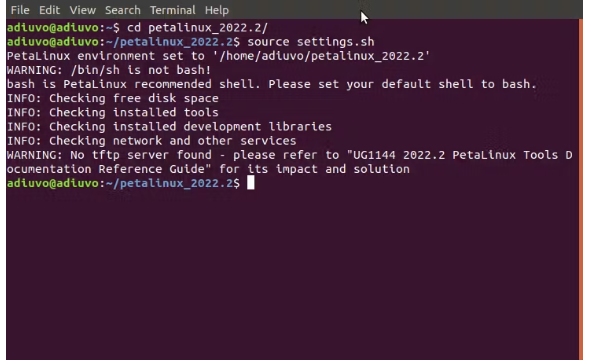
创建一个新项目

使用刚刚导出的XSA自定义项目-将目录更改为刚刚创建的项目,并运行指向XSA的命令
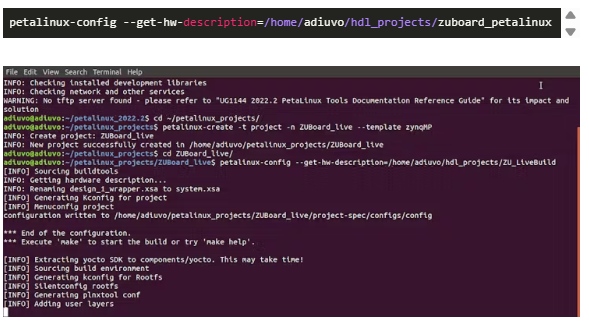
这将打开对话框

关闭对话框,不做任何更改
运行该命令定制内核

修改驱动程序以包括UserSpace SPI,退出并保存设置

运行命令来定制屋顶

启用I2Ctools——这非常有用
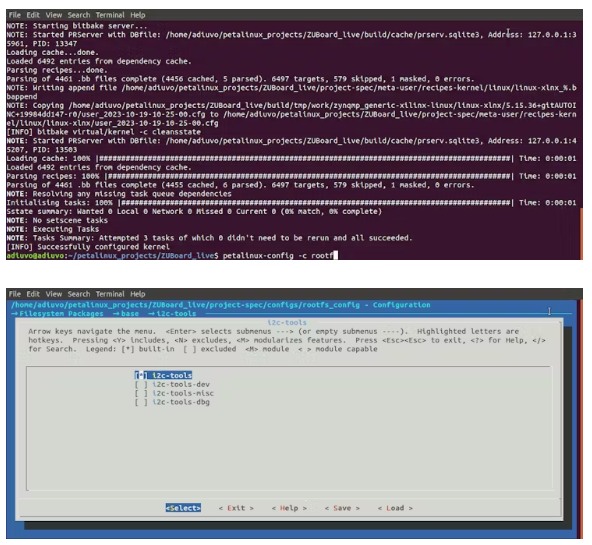
在ZUBoard_live/project-spec/meta-user/recipes-bsp/device-tree/files目录下编辑文件system_user. conf。如下图所示

使用命令构建项目

等待构建完成,然后运行该命令

这将创建引导文件,复制boot.bin,镜像。可控硅和图像。b到SD卡上。
硬件测试
一旦董事会已经启动了UART终端,我们应该能够登录到ZuBoard并运行命令

这将显示I2C和SPI Dev接口

由于我们已经安装了I2C工具,我们也可以使用它们来扫描I2C网络,运行命令i2detect将显示所有I2C驱动程序
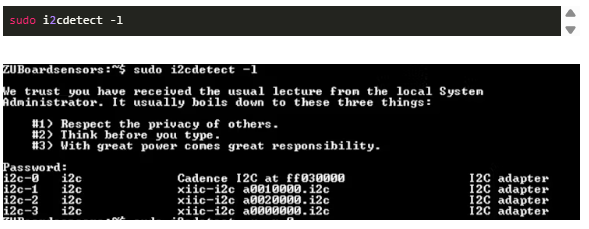
然后我们可以扫描一个特定的I2C接口来确定连接的是什么。

如果您愿意,您甚至可以使用I2Ctools在总线上读写。这可以使用命令sudo i2cget 3 0x3f 0x01来实现。这是从I2C总线3中获得的,在设备地址0x3F处,寄存器0x01的内容,这是温度传感器上的whoami寄存器。根据数据表,0xA0的值是正确的

温度传感器
要开始我们的SW开发,我们需要首先插入SD卡,确保ZUBoard设置为从SD启动,连接单击无刷3模块并给板上电。
至关重要的是,我们需要有一个以太网连接,也为调试和软件开发。
•使用从Vivado导出的XSA文件,我们可以打开一个新的Vitis项目并开发我们的软件
•创建一个新的应用程序项目
•选择新的应用程序项目并以从Vivado导出的XSA为目标
•选择PSU_CORTEXa53_SMP作为目标类型
•注意操作系统是Linux
•选择hello world应用程序
这将为项目打开Vitis的工作空间

在这里,我们可以用下面的代码修改helloworld代码,它将测试ZUBoard上的温度传感器

为了调试它,我们首先需要设置一个远程目标连接,为此我们需要ZUBoard的IP地址

一旦安装完成,我们就可以运行应用程序,我们将看到报告的温度。

Vitis - Brushless 3 Click
现在开始与无刷点击3工作,这是通过I2C控制。
创建一个针对相同平台的新应用程序项目,再次选择hello world应用程序,并用下面的代码替换代码。
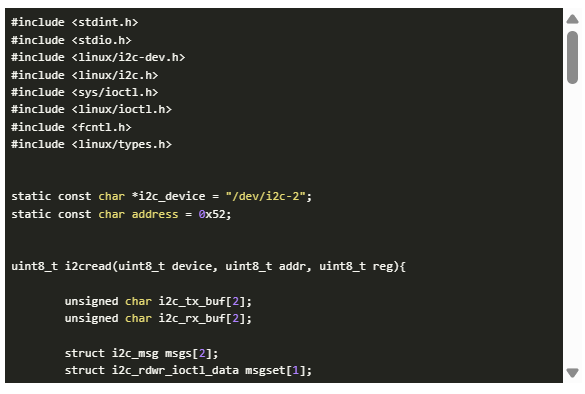
当我们运行它并将其连接到电机上时,我们可以看到电机启动并旋转。

电机起动与运行
我们可以在Vitis的控制台中看到我们输出的任何消息。

结论
在这个项目中,我们已经看到了如何为ZUBoard创建Vivado设计。将这些Vivado设计导入到PetaLinux中,并创建一个嵌入式Linux解决方案,使我们能够使用嵌入式Linux特性与传感器和物理驱动器一起工作。
本文编译自hackster.io